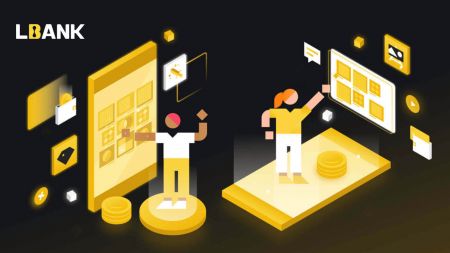Hur man registrerar sig och loggar in på ett LBank-konto
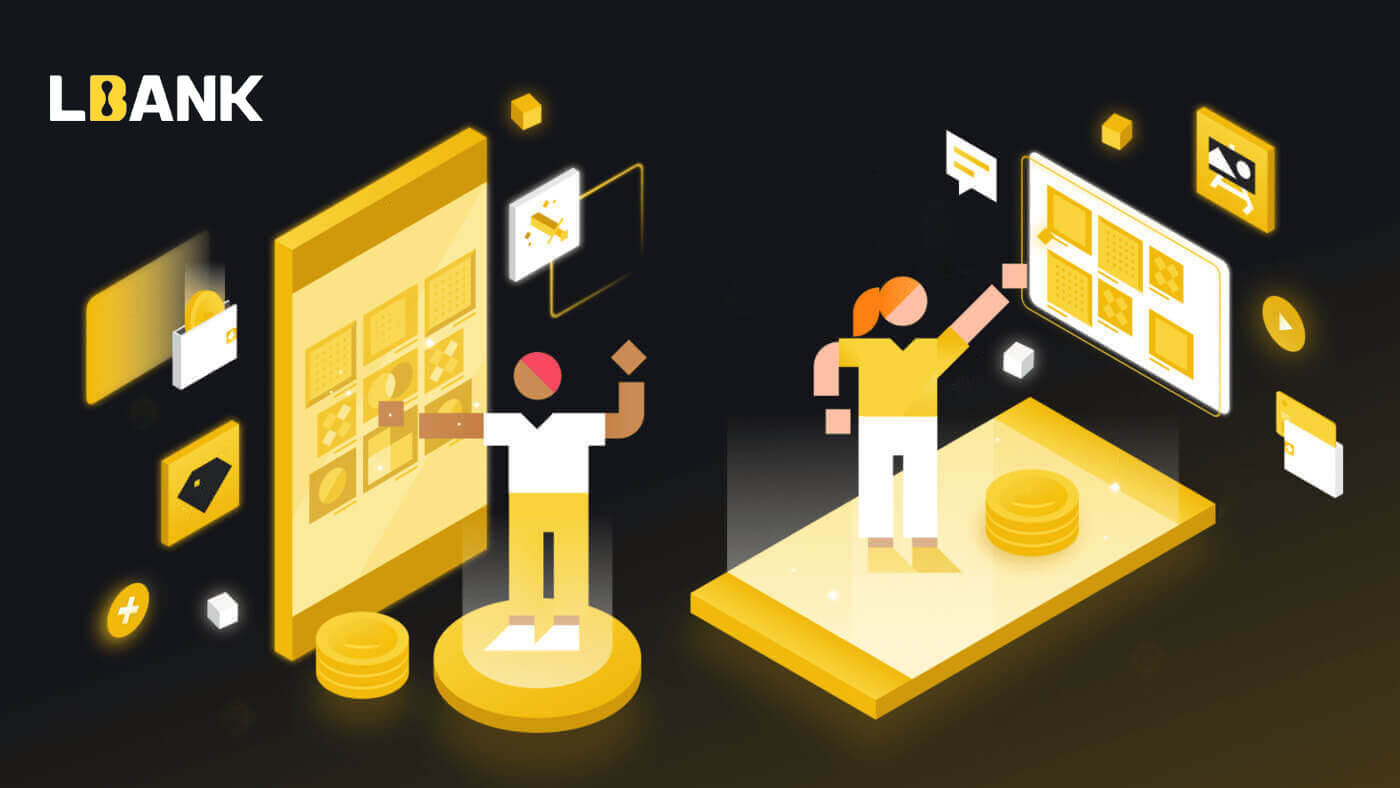
Hur du kan registrera dig med LBank
Registrera dig med LBank med PC
Använda e-post för att registrera dig för LBank-kontot
1. Först går du till webbplatsen för LBank och klickar på [Register] längst upp till höger.

2. När du har öppnat registreringssidan anger du din [E-post] , ställer in ditt lösenord, klickar på [Jag har läst accepterat LBank Service Agreement] när du har läst klart det och klickar på [Register] .

Kom ihåg: Ditt registrerade e-postkonto är nära kopplat till ditt LBank-konto, så se till att du är säker och välj ett starkt och komplicerat lösenord som innehåller stora och små bokstäver, siffror och symboler. Slutligen, gör en korrekt registrering av lösenorden för det registrerade e-postkontot och LBank. Och förvara dem noggrant.
3. Ange[Verifieringskod] skickas till din e-post.

3. När du har slutfört steg ett till två är din kontoregistrering klar . Du kan använda LBank-plattformen och Start Trading .

Använda telefonnummer för att registrera dig för LBank-kontot
1. Gå till LBank och klicka sedan på [Register] längst upp till höger.
2. På registreringssidan, välj [Landskod] , ange ditt [ Telefonnummer] och skapa ett lösenord för ditt konto. Läs sedan och godkänn användarvillkoren och klicka på [Register] .
Obs :
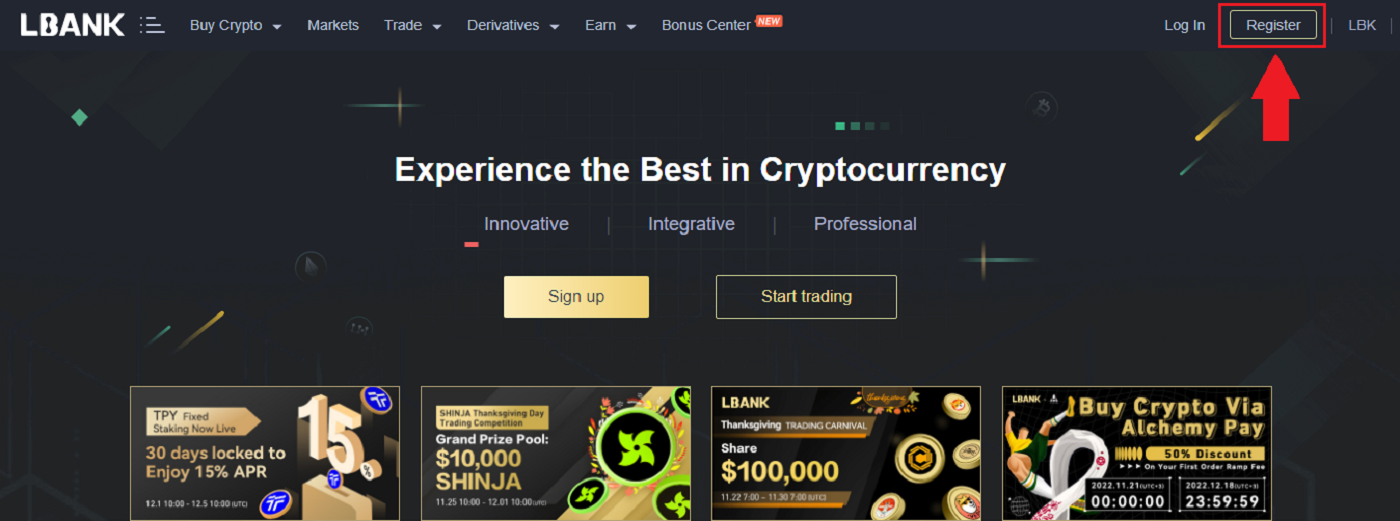

- Ditt lösenord måste vara en kombination av siffror och bokstäver. Den bör innehålla minst 8 tecken, en VERSALER och en siffra.
- Om du har blivit hänvisad till att registrera dig på LBank, se till att fylla i rätt inbjudningskod (valfritt) här.
3. Systemet skickar en verifieringskod till ditt telefonnummer . Ange verifieringskoden inom 60 minuter.

4. Grattis, du har framgångsrikt registrerat dig på LBank .

Registrera dig med LBank med mobil
Registrera dig på LBank App
1. Öppna LBank App [ LBank App iOS ] eller [ LBank App Android ] som du laddade ner och klicka på profilikonen och tryck på [Logga in/Registrera] .

2. Klicka på [Register] . Ange [Phone number] och [Password] som du ska använda för ditt konto.

3. Ställ in ditt lösenord och inbjudningskoden (valfritt). Markera rutan bredvid [Har läst och godkänt LBanks användaravtal] och klicka på [Registrera] .

7. Din registrering för ett konto är klar.Nu kan du logga in för att börja handla!

Obs:
Vi rekommenderar starkt att du aktiverar tvåfaktorsautentisering (2FA) för ditt kontosäkerhet. LBank stöder både Google och SMS 2FA.
*Innan du börjar med P2P-handel måste du först slutföra identitetsverifiering och 2FA-autentisering.
Registrera dig på mobilwebben
1. För att registrera, välj symbolen i det övre högra hörnet på LBanks hemsida .

2. Klicka på [Register] .

3. Ange [e-postadressen] och [lösenordet] som du ska använda för ditt konto och [Inbjudningskod (valfritt)] . Markera rutan bredvid [Har läst och godkänt LBanks användaravtal] och tryck på [Registrera dig] .

4. Ange [E-postverifieringskod] skickad till din e-post. Klicka sedan på [Skicka] .

5. Verifieringskod kommer att skickas till din e-post.

6. Din registrering för ett konto är klar.Nu kan du logga in för att börja handla!

Ladda ner LBank-appen
Ladda ner LBank App iOS
1. Ladda ner vår LBank-app från App Store eller klicka på LBank - Köp Bitcoin Crypto2. Klicka på [Hämta] .
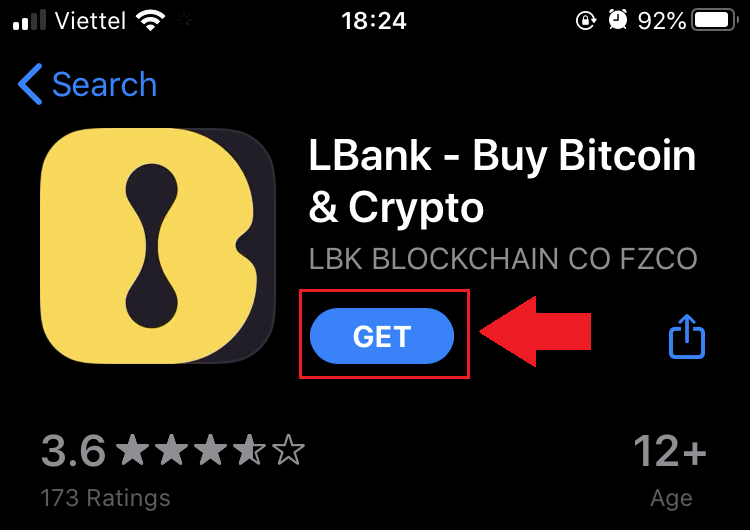
3. Vänta tills installationen är klar. Sedan kan du öppna appen och registrera dig på LBank App.
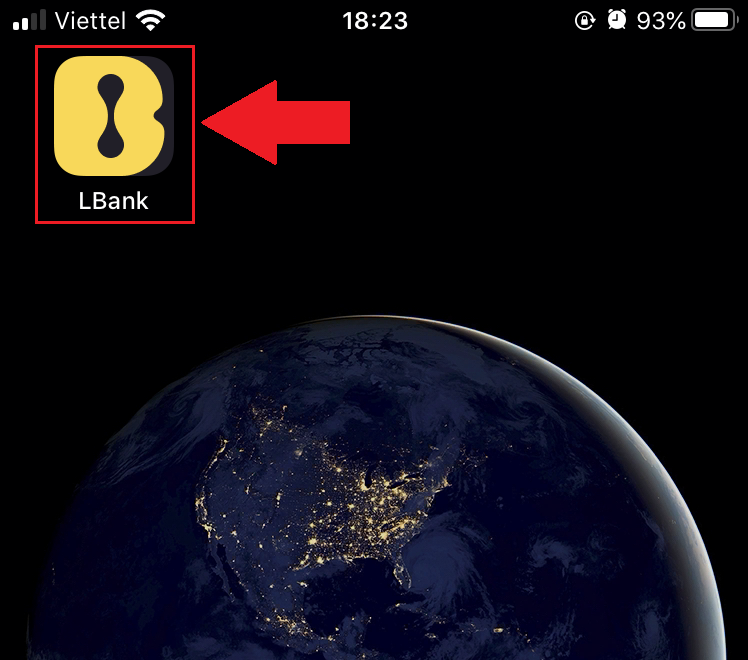
Ladda ner LBank-appen för Android
1. Öppna appen nedan på din telefon genom att klicka på LBank - Köp Bitcoin Crypto .
2. Klicka på [Installera] för att slutföra nedladdningen.
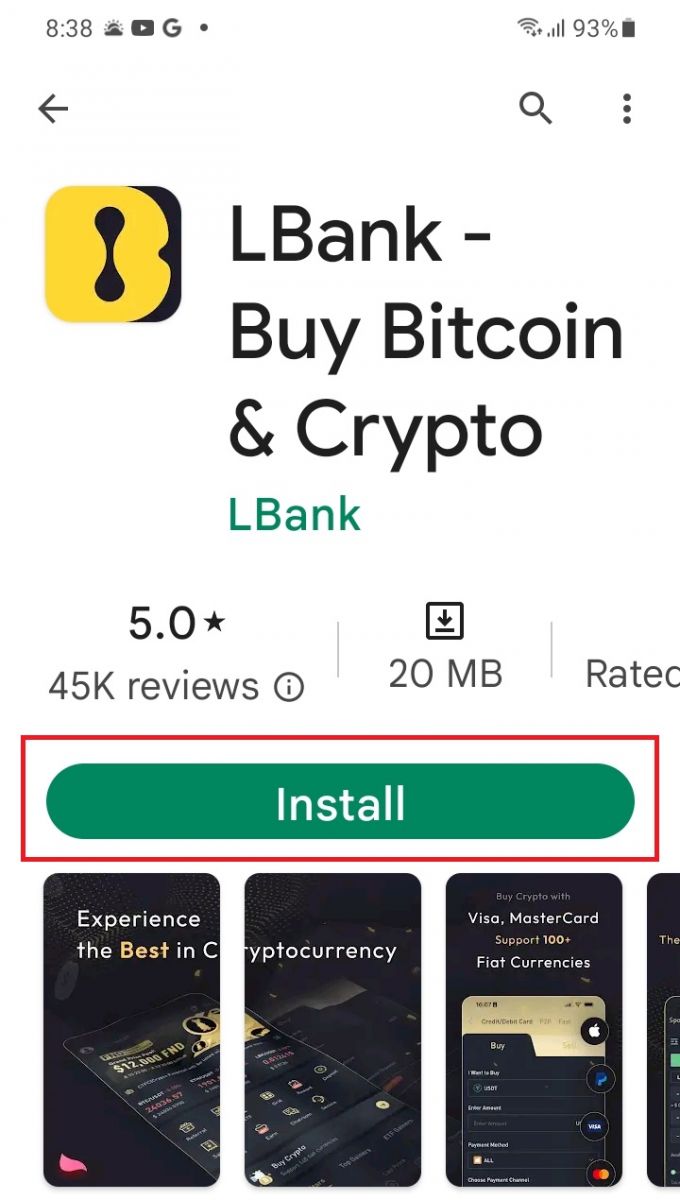
3. Öppna appen du laddade ner för att registrera ett konto i LBank App.
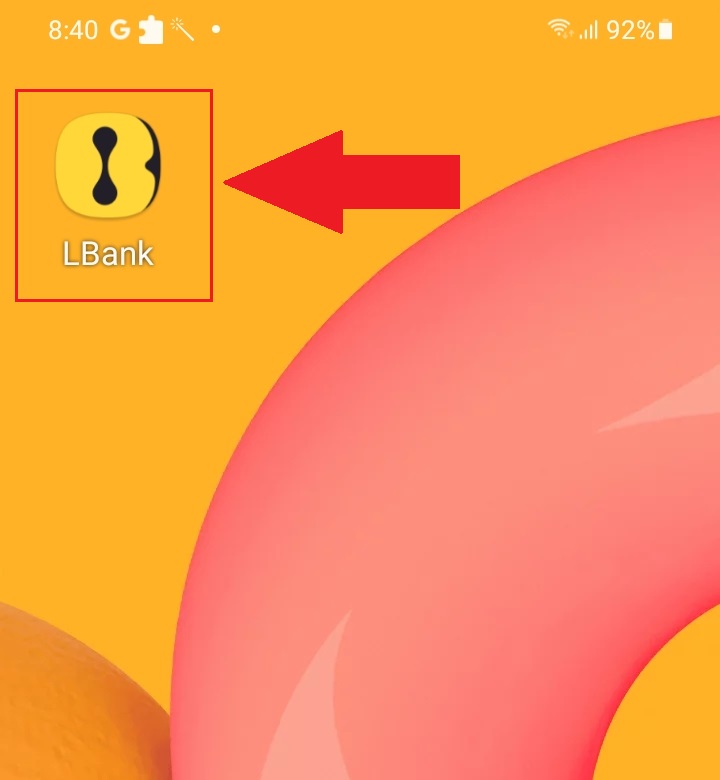
Vanliga frågor (FAQ)
Krävs nedladdning av programmet till en dator eller smartphone?
Nej, det är inte nödvändigt. Fyll bara i företagets webbformulär för att registrera dig och skapa ett individuellt konto.
Hur ändrar jag min brevlåda?
Om du behöver ändra ditt kontos e-postadress måste ditt konto klara nivå 2-certifiering i minst 7 dagar, förbered sedan följande information och skicka in den till kundtjänst:
- Tillhandahåll tre verifieringsfoton:
1. Framifrån av ID-kort/pass (måste tydligt visa din personliga information)
2. ID-kort/pass omvänt
3. Håll i ID-kort/passinformationssidan och signaturpapper och skriv på papperet: ändra xxx brevlåda till xxx brevlåda, LBank, aktuell (år, månad, dag), signatur, se till att innehållet i bilden och den personliga signaturen syns tydligt. - Skärmdump av den senaste laddningen och transaktionshistoriken
- Din nya e-postadress
Efter att ha skickat in ansökan kommer kundtjänst att ändra brevlådan inom 1 arbetsdag, ha tålamod.
För ditt kontosäkerhet kommer din uttagsfunktion inte att vara tillgänglig efter 24 timmar (1 dag) efter att brevlådan har ändrats.
Om du har några problem, vänligen kontakta LBanks officiella e-post: [email protected] , så kommer vi att tillhandahålla uppriktig, vänlig och omedelbar service åt dig. Vi välkomnar dig också att gå med i den engelska communityn för att diskutera det senaste numret, (Telegram): https://t.me/LBankinfo .
Kan du inte ta emot ett e-postmeddelande från LBank?
Vänligen följ nedanstående procedurer:
- Vänligen verifiera det registrerade e-postkontot och se till att det är korrekt.
- Kontrollera skräppostmappen i e-postsystemet för att söka efter e-postmeddelandet.
- Vitlista LBank-e-post i din e-postserver.
[email protected]
[email protected]
- Se till att e-postklienten fungerar normalt.
- Det rekommenderas att använda populära e-posttjänster som Outlook och QQ. (Gmail-e-posttjänst rekommenderas inte)
Samtidigt är du välkommen att gå med i LBanks globala community för att diskutera den senaste informationen (Telegram): https://t.me/LBankinfo .
Online kundtjänst arbetstid: 9:00 - 21:00 Begäranssystem
: https://lbankinfo.zendesk.com/hc/zh-cn/requests/new
Officiell e-post: [email protected]
Hur man loggar in på ett LBank-konto
Så här loggar du in på ditt LBank-konto [PC]
1. Besök LBanks hemsida och välj [Logga in] i det övre högra hörnet.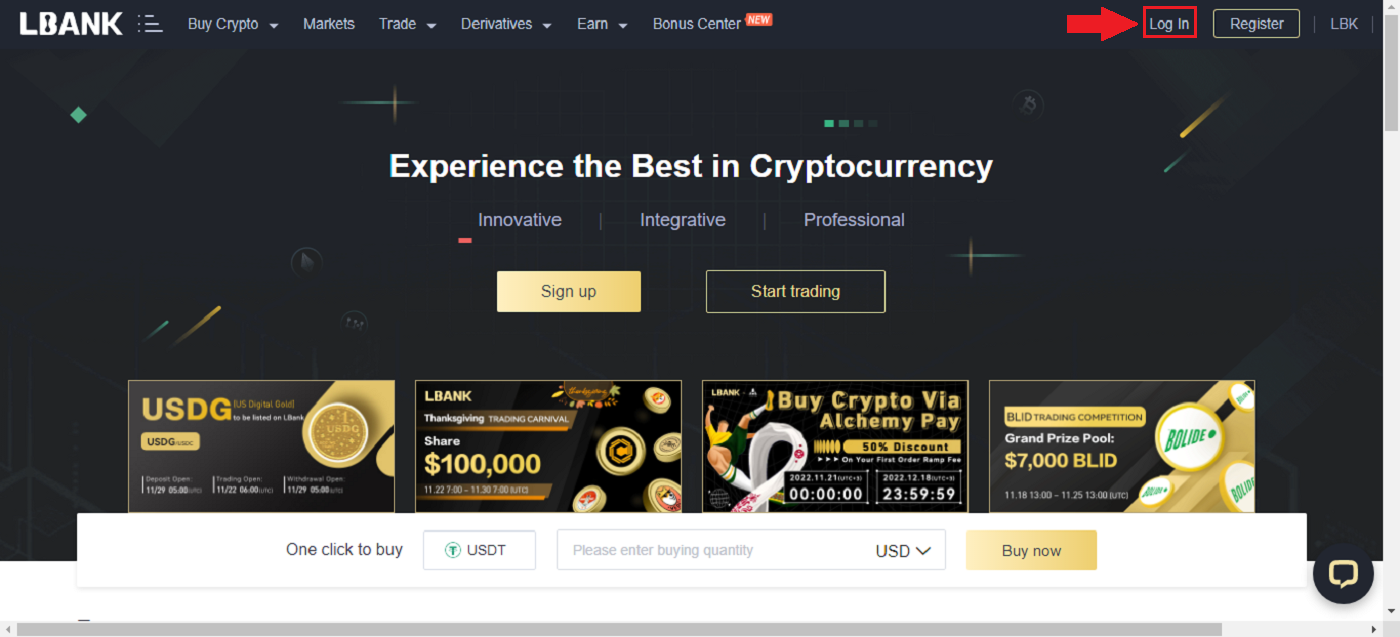
2. Klicka på [Logga in] efter att du har angett din registrerade [E-post] och [Lösenord] .
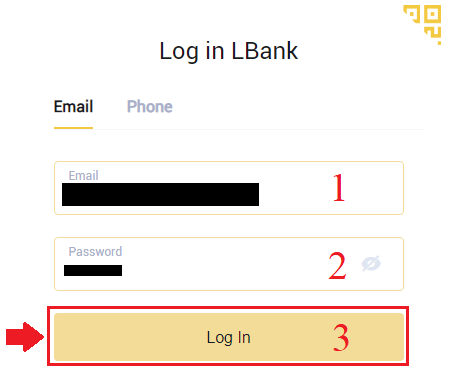
3. Vi är klara med inloggningen.
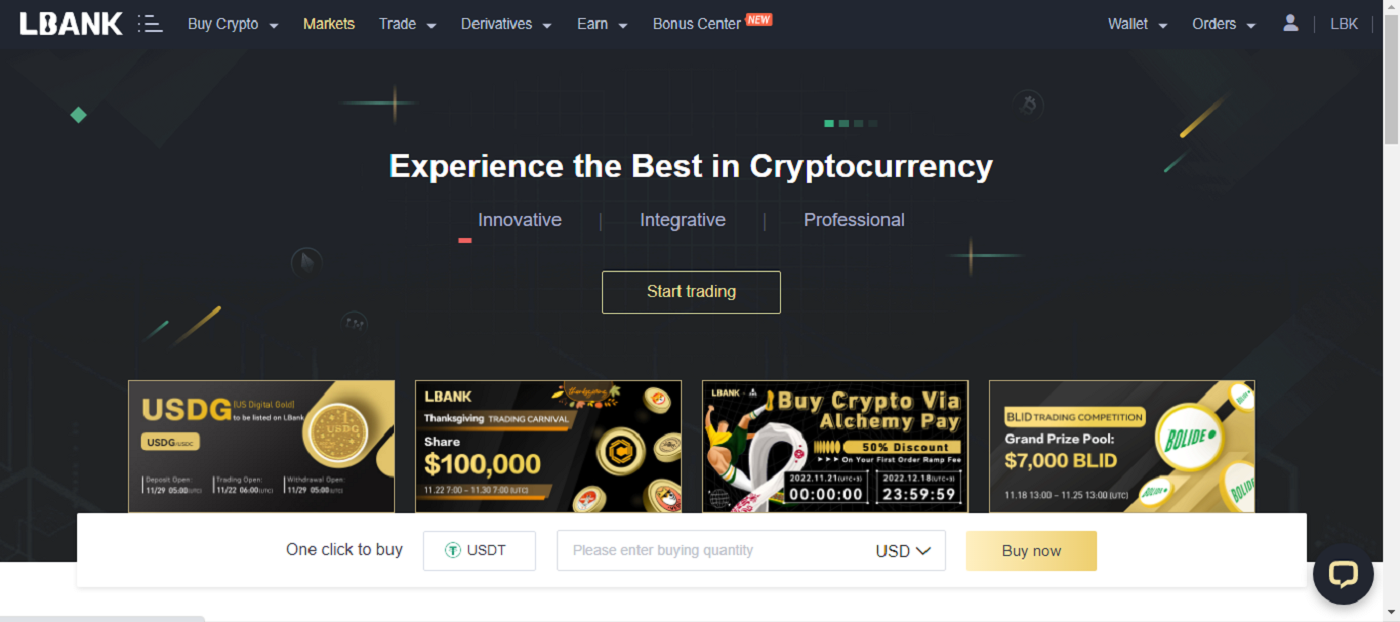
Logga in på LBank via Google
1. Gå till LBanks huvudsida och välj [Logga in] från det övre högra hörnet.
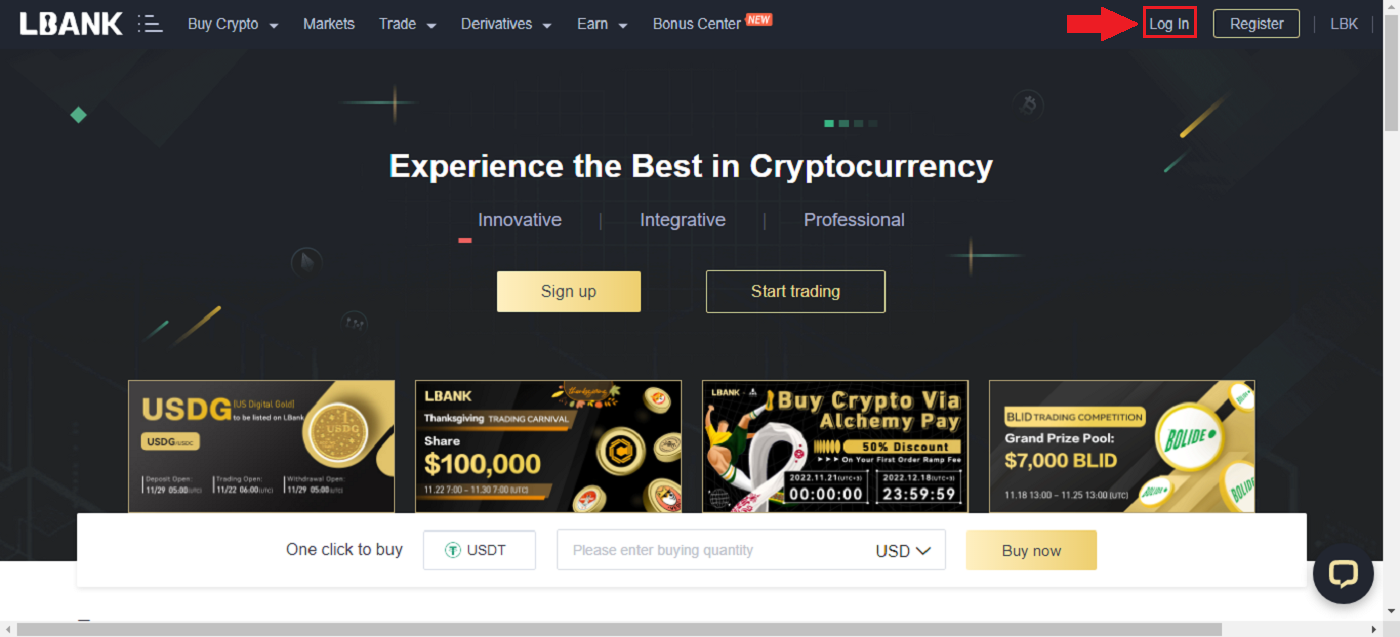
2. Klicka på Google- knappen.
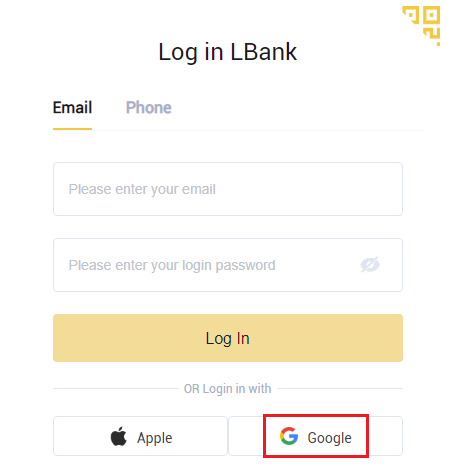
3. Ett fönster för att logga in på ditt Google-konto öppnas, ange din Gmail-adress där och klicka sedan på [ Nästa] .
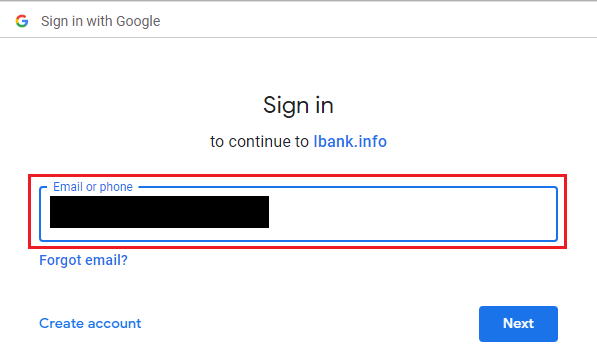
4. Ange sedan lösenordet för ditt Gmail-konto och klicka på [Nästa] .
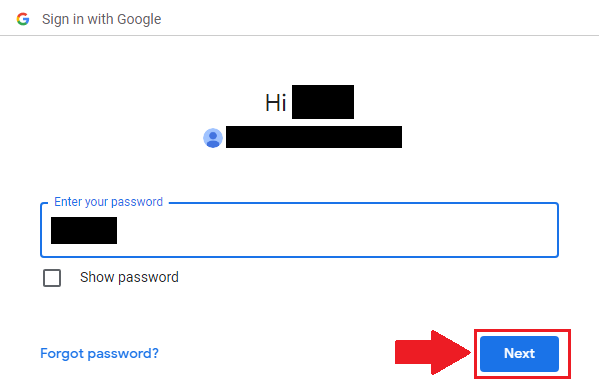
5. För att slutföra länkningen av ditt konto kan du fylla i din [E-postadress] översta rutan och ange ditt [Lösenord] i den andra rutan. Klicka på [Länk] för att sammanfoga två konton till ett.
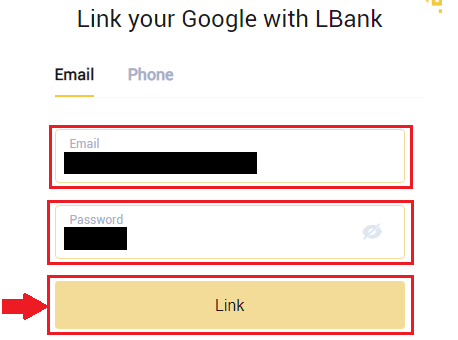
6. Vi har slutfört inloggningsprocessen.
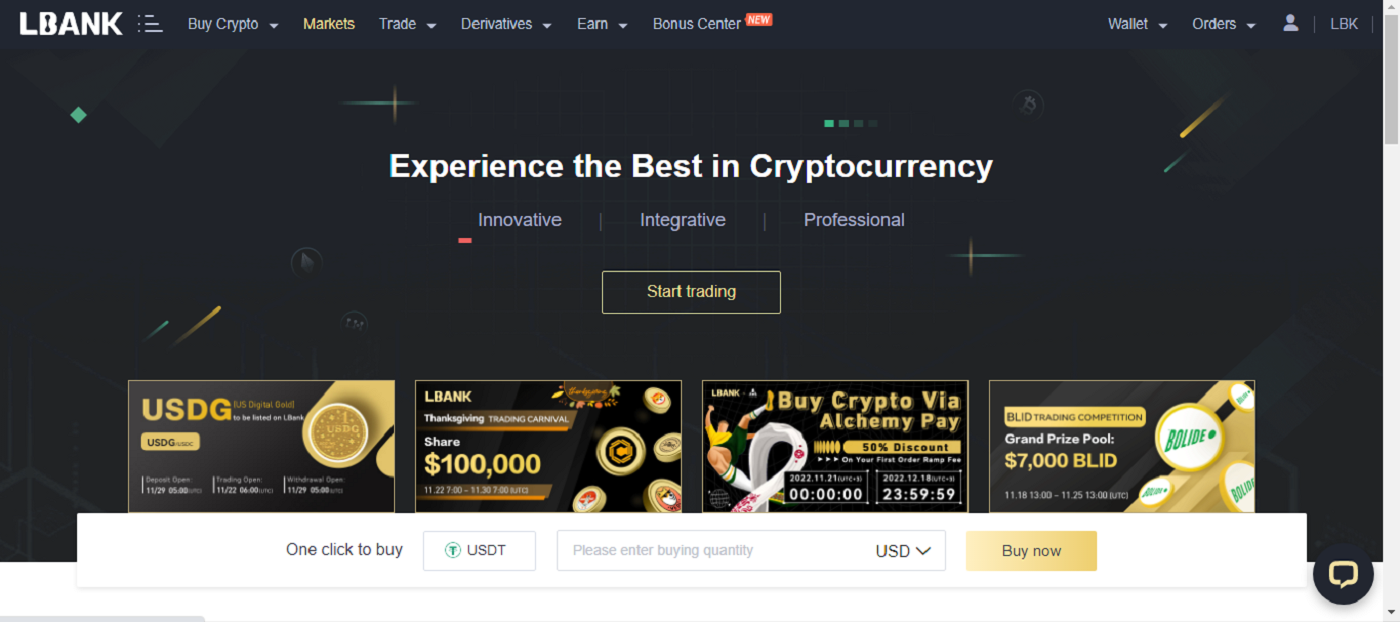
Logga in på LBank via Apple
Du kan också välja att logga in på ditt LBank-konto via Apple på webben. Det enda du behöver göra är:
1. Gå till LBanks hemsida och välj [Logga in] i det övre högra hörnet.
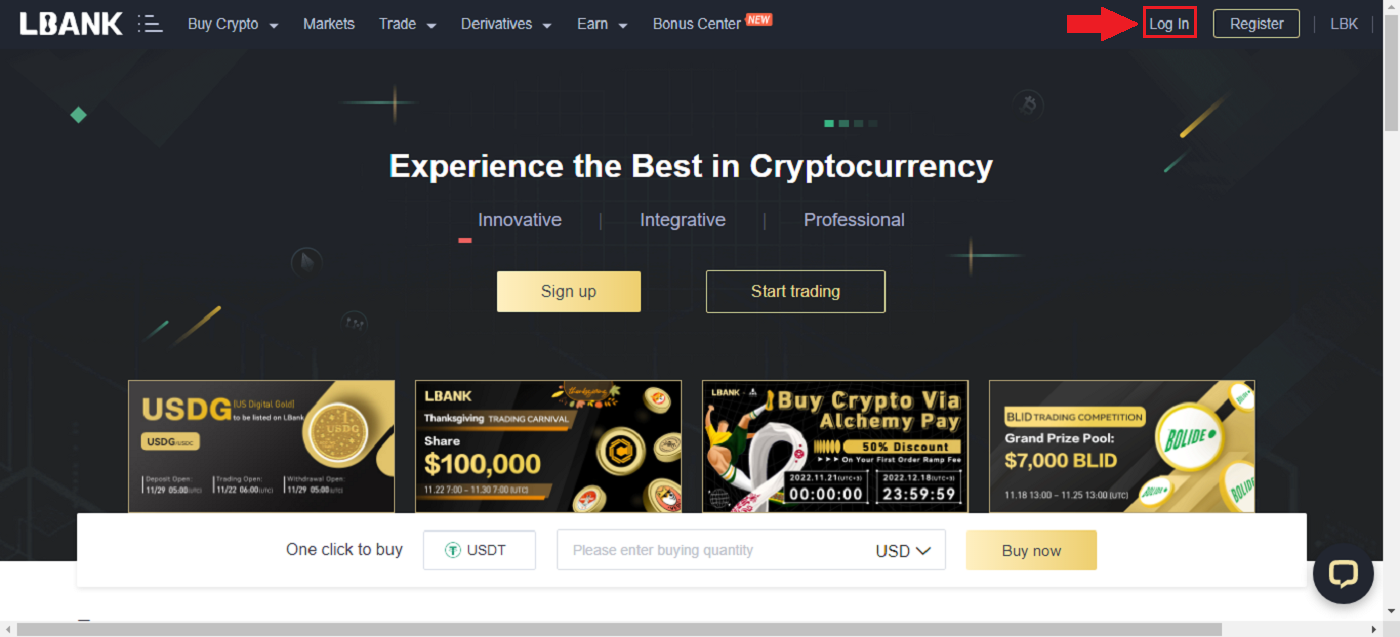
2. Klicka på Apple- knappen.
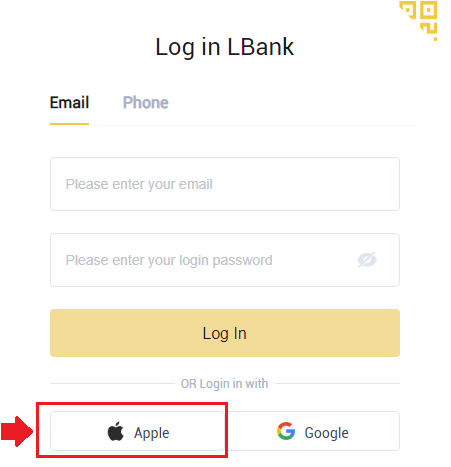
3. Inloggningsfönstret för Apple öppnas, där du måste ange [ID Apple] och ange [Lösenord] från ditt Apple-konto.
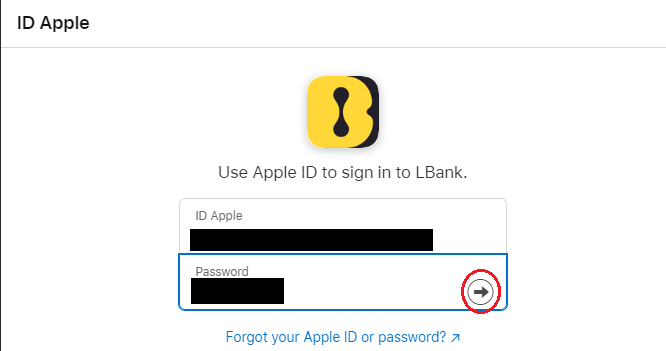
4. Fyll i [verifieringskod] och skickade ett meddelande till ditt ID Apple.
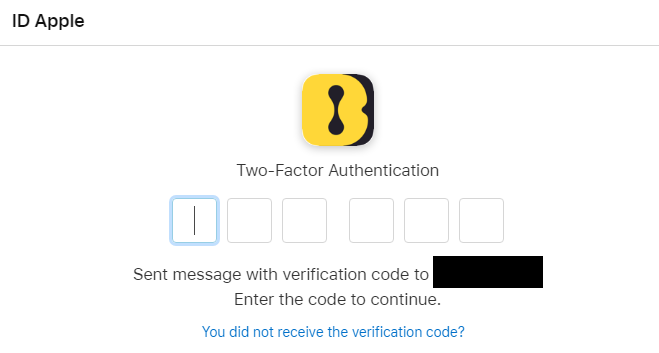
5. Dessutom, om du trycker på [Lita på] behöver du inte ange en verifieringskod nästa gång du loggar in.
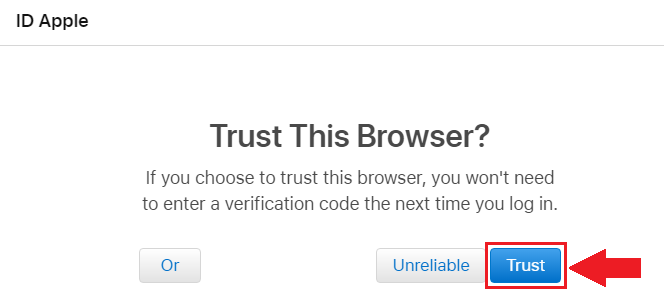
6. Klicka på [Fortsätt]gå vidare.

7. Om du vill publicera din e-postadress klickar du på [Dela e-postadress] , annars väljer du [Dölj e-postadress] för att hålla din e-postadress privat. Tryck sedan på [Fortsätt] .
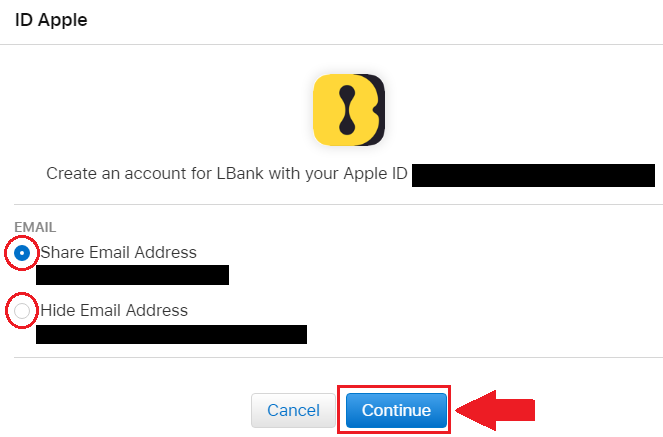
8. För att slutföra länkningen av ditt konto kan du fylla i din [E-postadress] översta rutan och ange ditt [Lösenord] i den andra rutan. Klicka på [Länk] för att sammanfoga två konton till ett.
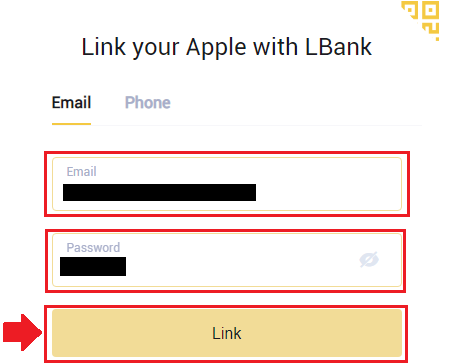
9. Vi har slutfört inloggningsprocessen.
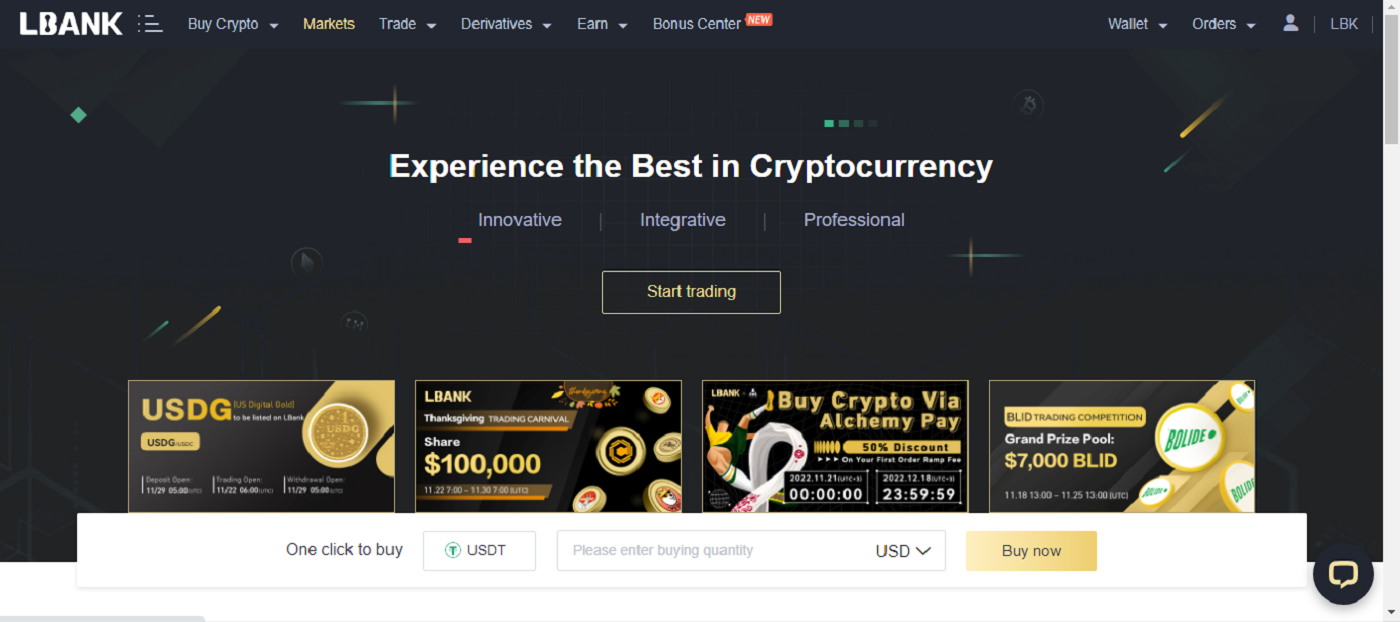
Logga in på LBank med telefonnummer
1. Besök LBanks hemsida och klicka på [Logga in] i det övre högra hörnet.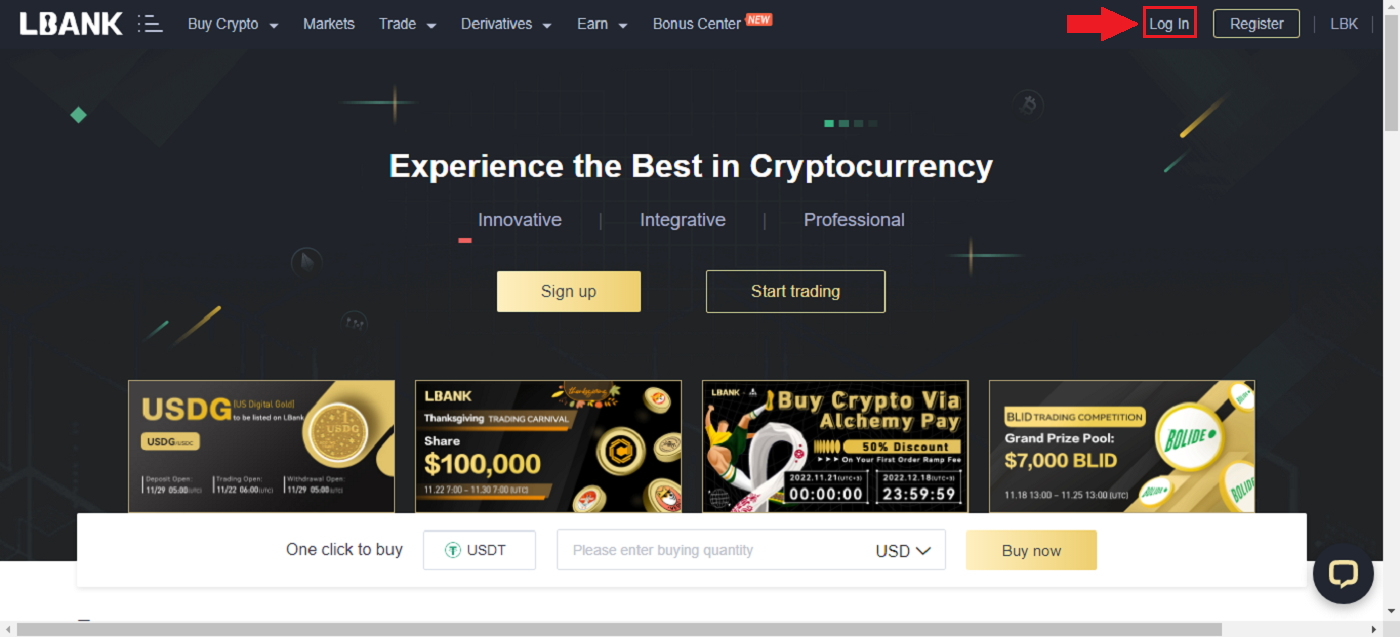
2. Klicka på knappen [Telefon] , välj riktnummer och ange ditt telefonnummer så kommer lösenordet att registreras. Klicka sedan på [Logga in] .
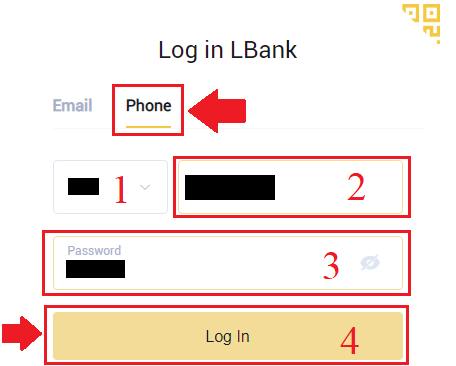
3. Vi är klara med inloggningen.
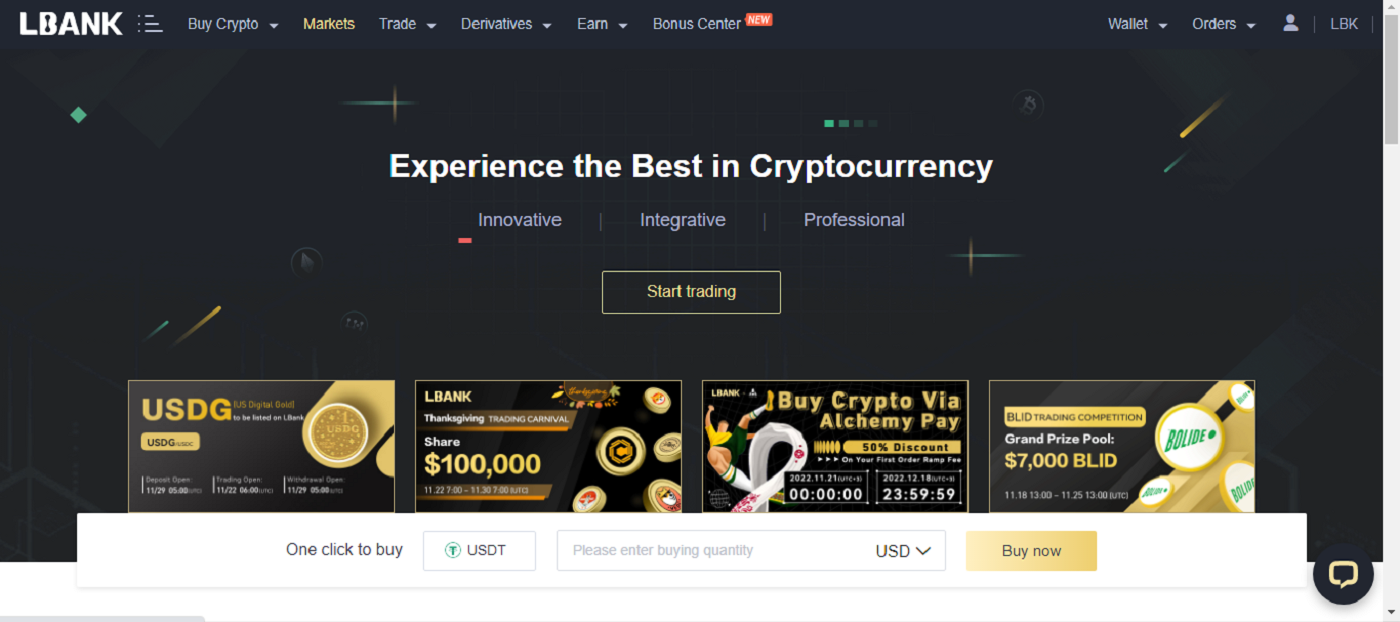
Så här loggar du in på ditt LBank-konto [Mobil]
Logga in på ditt LBank-konto via LBank-appen
1. Öppna LBank App [LBank App iOS] eller [LBank App Android] som du laddade ner och tryck på [Logga in] .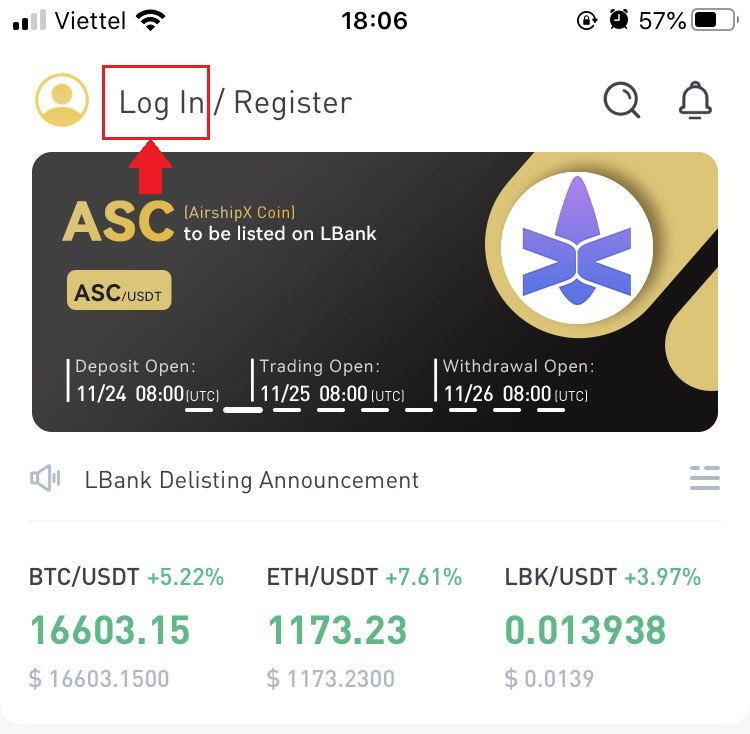
2. Ange [E-postadress] och [Lösenord] som du har registrerat hos LBank och klicka på knappen [ Logga in] .
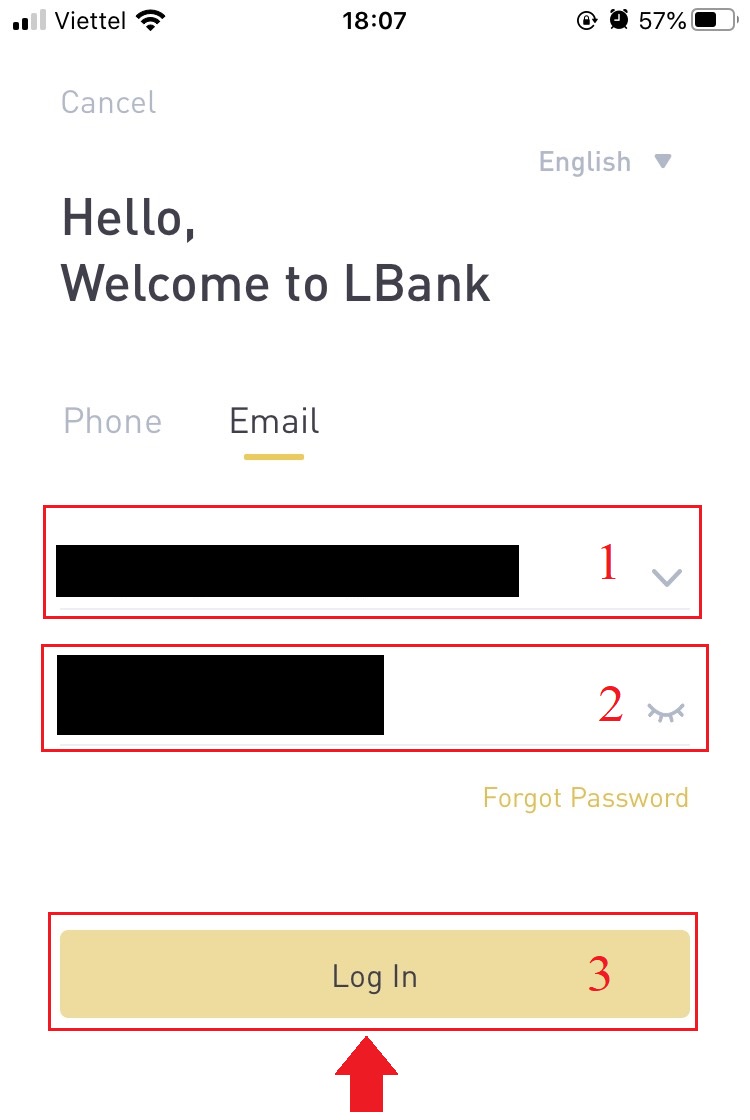
3. Fyll i [E-postverifieringskod] och tryck på [Bekräfta] .
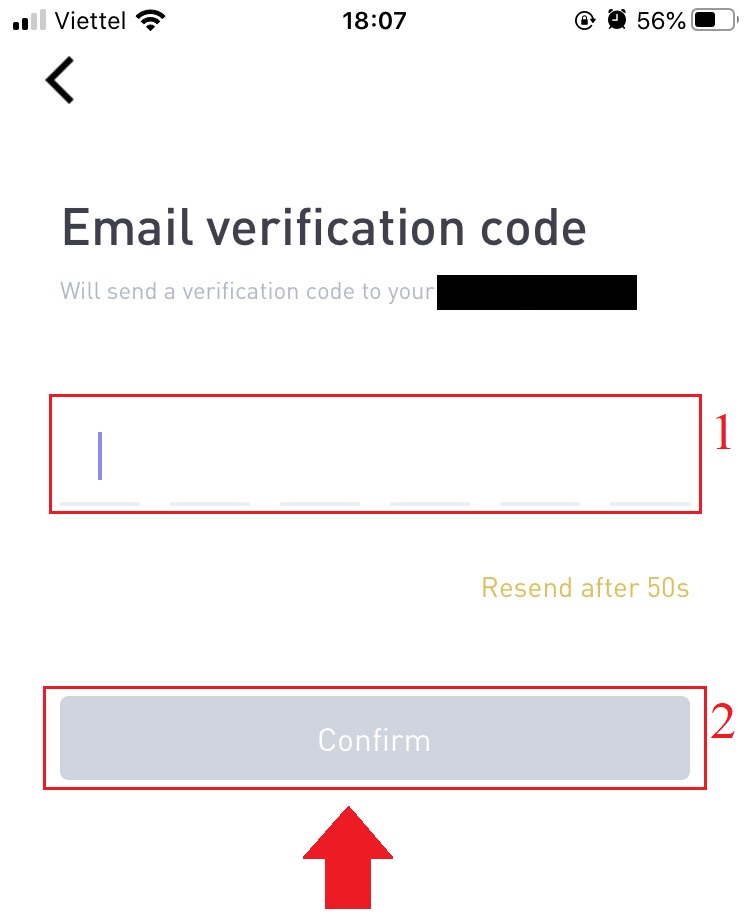
4. Vi har slutfört inloggningsprocessen.
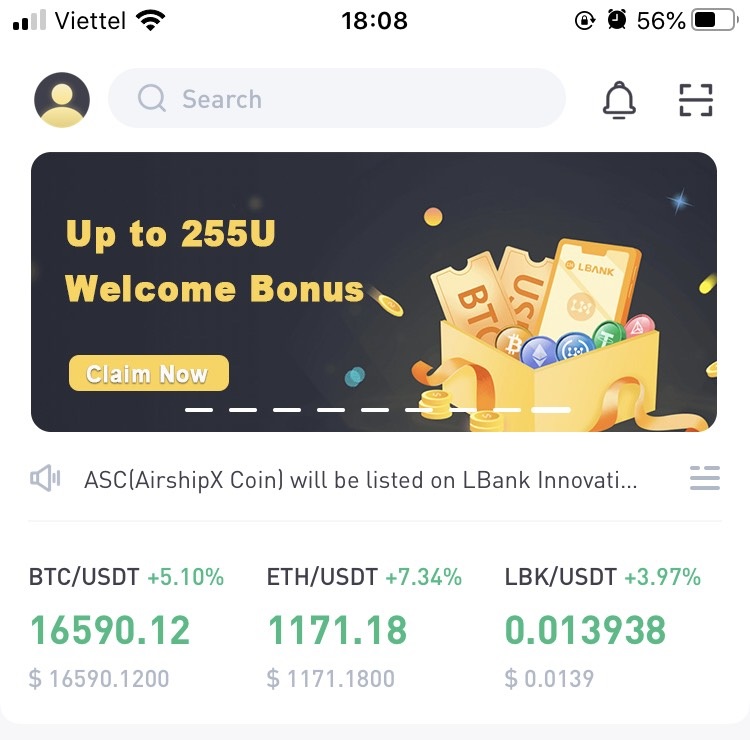
Logga in på ditt LBank-konto via mobilwebben
1. Gå till LBanks hemsida på din telefon och välj symbolen i det övre högra hörnet.
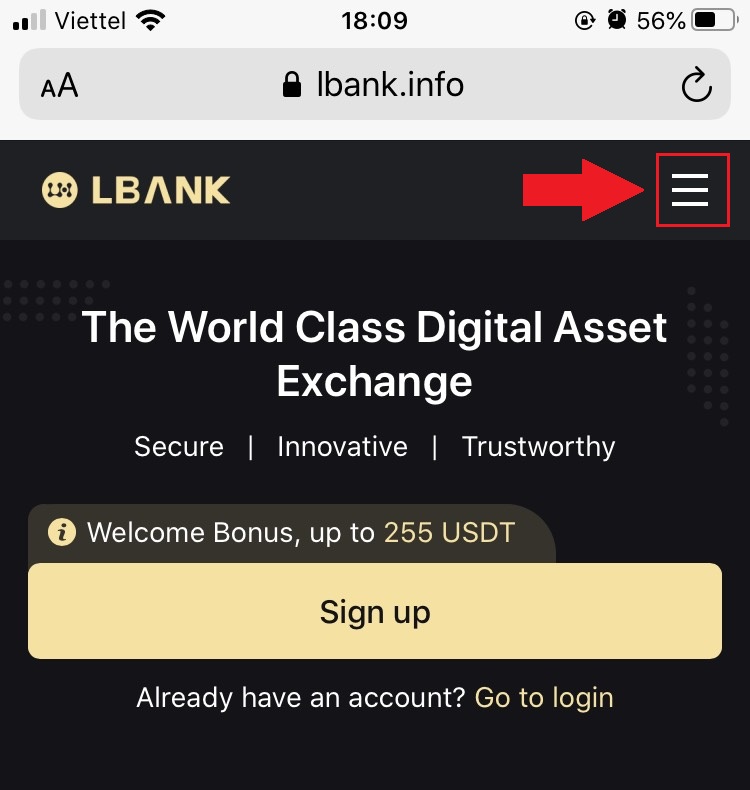
2. Klicka på [Logga in] .
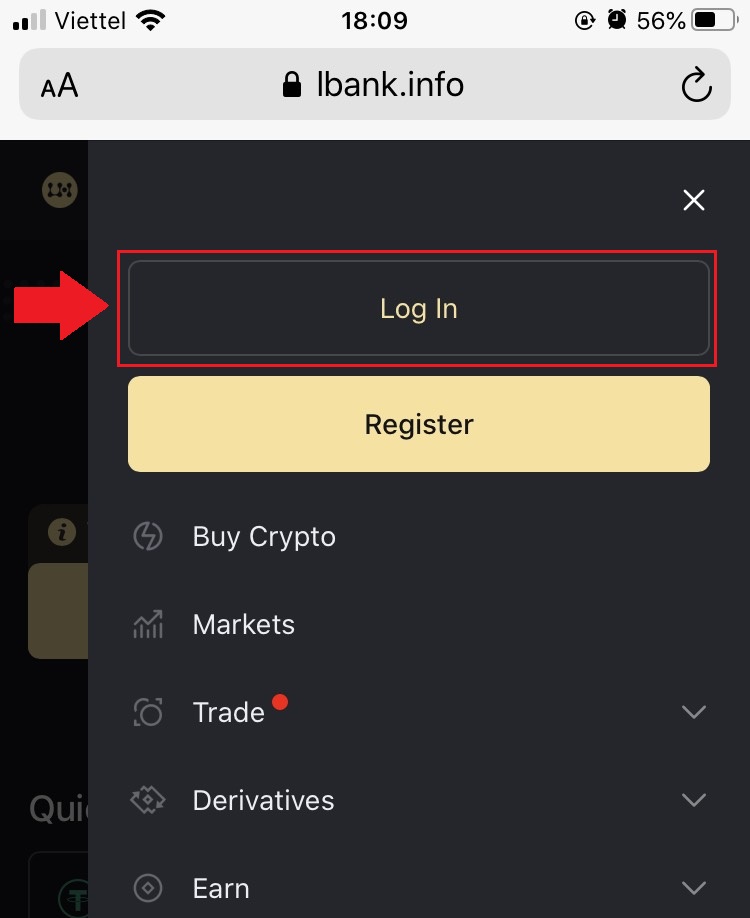
3. Ange din e-postadress , ange ditt lösenord , välj [Jag har läst och godkänner] och klicka på [Logga in] .
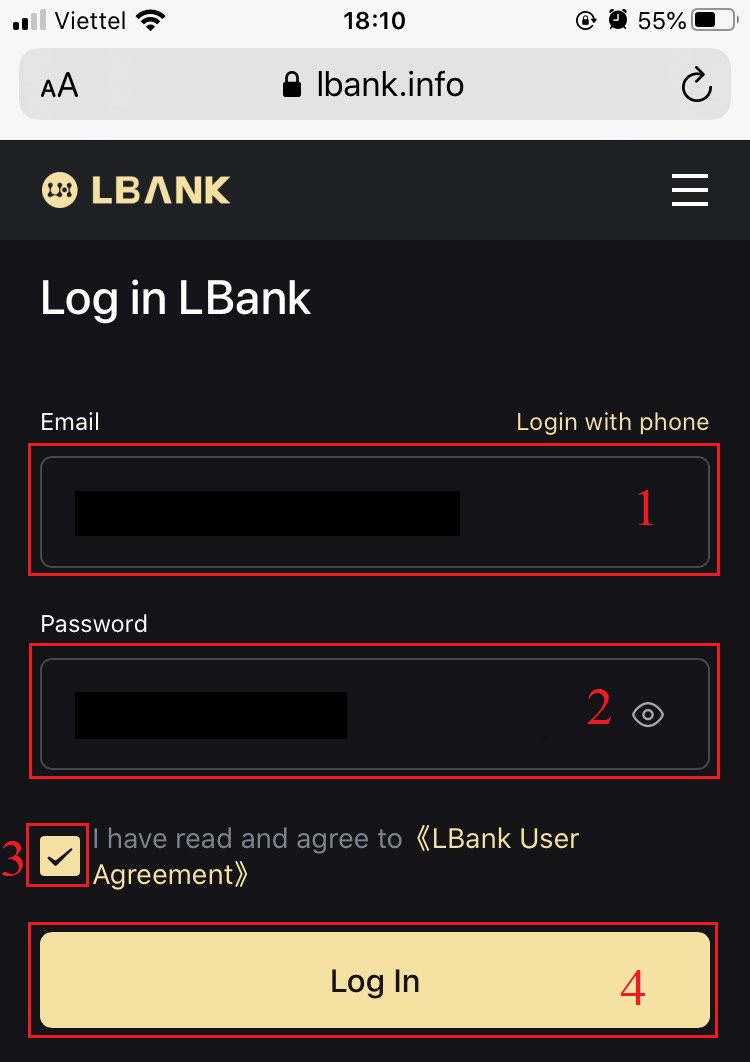
4. Fyll i [E-postverifieringskod] och tryck på [Skicka] .
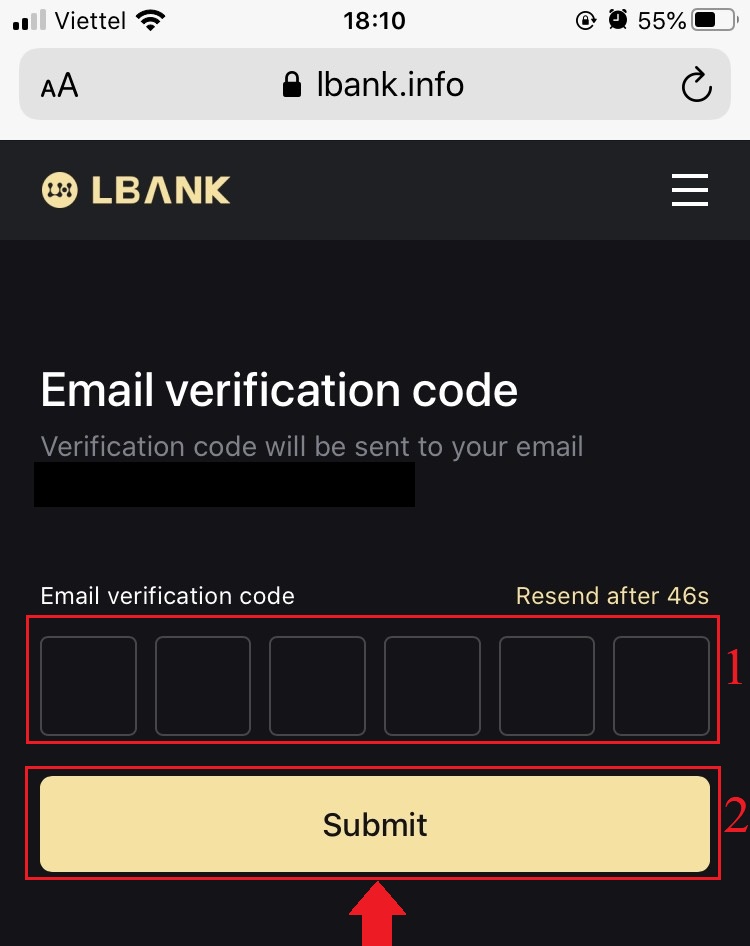
5. Inloggningsproceduren är nu över.
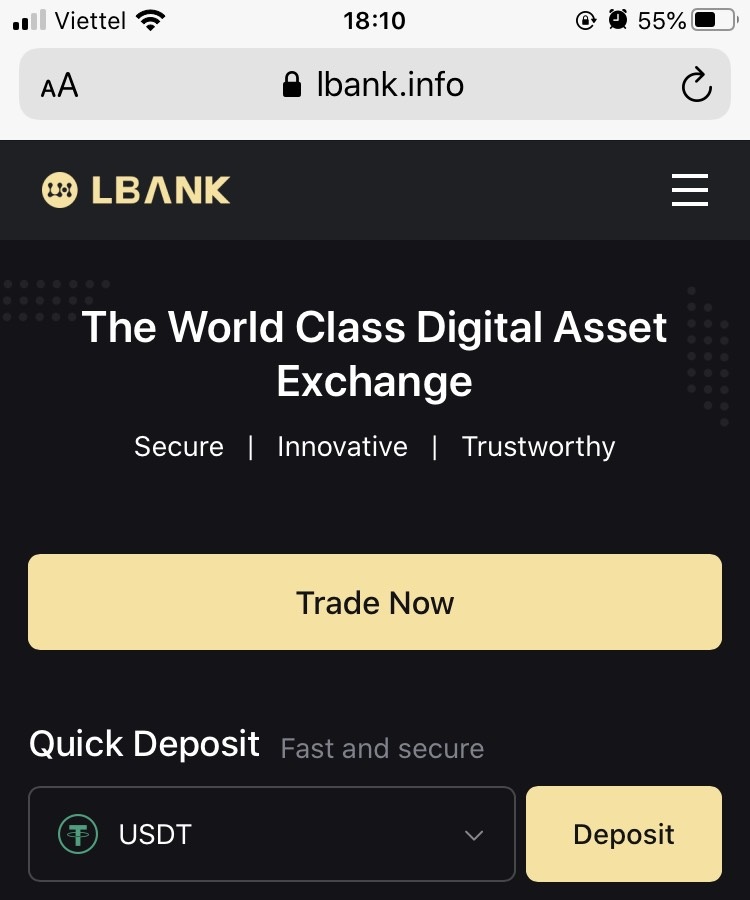
Vanliga frågor (FAQ) om inloggning
Hur du hämtar ditt inloggningslösenord?
Först hämtar webbversionen (datorsidan) lösenordet, detaljerna är följande:1. Klicka på [Glömt lösenord] på inloggningssidan för att komma till sidan för lösenordsåterställning.
2. Följ sedan stegen på sidan, ange ditt konto och ditt nya lösenord och se till att ditt nya lösenord är detsamma. Ange din e-postverifieringskod.
3. Efter att ha klickat på [Nästa] hoppar systemet automatiskt till inloggningssidan och slutför sedan [lösenordsändringen] .
Om du har några problem, kontakta LBanks officiella [email protected], vi kommer gärna att ge dig den mest tillfredsställande servicen och lösa dina frågor så snart som möjligt. Tack igen för ditt stöd och din förståelse!
Varför fick jag ett e-postmeddelande om okänd inloggning?
Okänd inloggningsmeddelande är en skyddsåtgärd för kontosäkerhet. För att skydda ditt kontos säkerhet kommer CoinEx att skicka dig ett [Okänd inloggningsmeddelande] e-post när du loggar in på en ny enhet, på en ny plats eller från en ny IP-adress.
Dubbelkolla om inloggnings-IP-adressen och platsen i e-postmeddelandet [Okänd inloggningsmeddelande] är din:
Om ja, ignorera e-postmeddelandet.
Om inte, vänligen återställ inloggningslösenordet eller inaktivera ditt konto och skicka in en biljett omedelbart för att undvika onödig förlust av tillgångar.